国旅手游网提供好玩的手机游戏和手机必备软件下载,每天推荐精品安卓手游和最新应用软件app,并整理了热门游戏攻略、软件教程、资讯等内容。欢迎收藏
网友夏末提问:xshell连接com
xshell怎么连接console口呢,相信很多用xshell的小伙伴们都遇到过这个问题,其实很简单的,只要我们先运行Xshell软件然后打开Xshell后,在会话页面,点击“新建”按钮就可以了。
1、先运行Xshell软件,然后打开Xshell后,在会话页面点击新建。
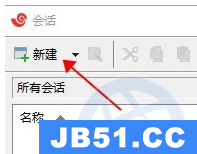
2、进入新建会话属性页面,点击连接进行常规设置,填写名称(如console),协议选择SERIAL,然后点击确定。
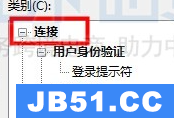
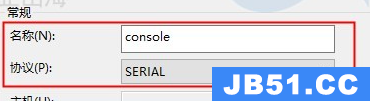
3、端口号不一定要用COM3,右击我的电脑选择管理,找到设备管理器,选择通用串行总线控制器,拔出console再插入便可知道连接的是哪个端口。
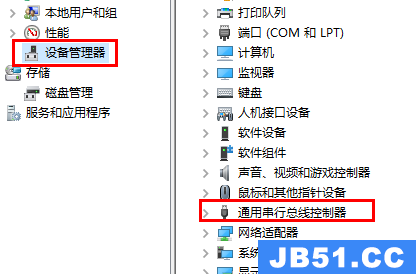
延伸阅读:怎么连接数据库
以上是国旅软件为你收集整理的xshell怎么连接console口全部内容。
如果觉得国旅软件网站内容还不错,欢迎将国旅软件推荐给好友。
关于《xshell怎么连接console口》相关问题的解答白雪小编就为大家介绍到这里了。如需了解其他软件使用问题,请持续关注国旅手游网软件教程栏目。
版权声明:本文内容由互联网用户自发贡献,该文观点仅代表作者本人。本站仅提供信息存储空间服务,不拥有所有权,不承担相关法律责任。如果发现本站有涉嫌抄袭侵权/违法违规的内容,欢迎发送邮件至【1047436850@qq.com】举报,并提供相关证据及涉嫌侵权链接,一经查实,本站将在14个工作日内删除涉嫌侵权内容。
本文标题:【xshell如何连接console[xshell连接console口没反应]】
本文链接:http://www.citshb.com/class182068.html
